centos7 mysql8.0的安裝方法:先卸載歷史版本MySQL;然後使用指令「sudo yum install mysql-server」來安裝MySQL;最後設定為開機啟動即可。
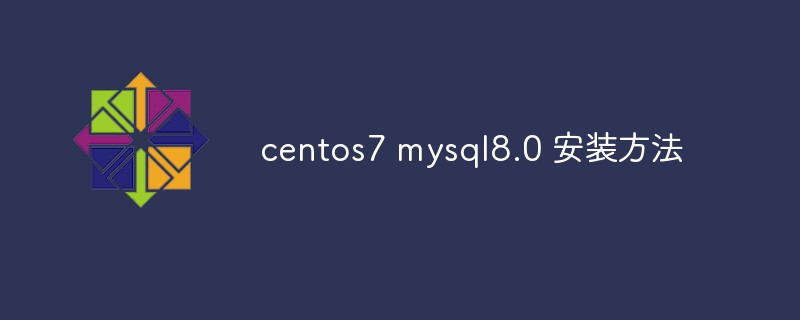
推薦:《centos教學》
CentOS 7安裝MySQL8.0
#一.卸載歷史版本MySQL
查看是否擁有歷史版本
非第一次安裝需要解除安裝歷史版本MySQL,指令查看是否有安裝MySQL歷史版本元件
# rpm -qa|grep mysql

例如圖片中查詢出兩個已安裝的MySQL社群版元件,在安裝新版本MySQL前需要移除已安裝的歷史元件
查看MySQL服務狀態
# service mysqld status
暫停MySQL服務
# service mysqld stop
卸載MySQL服務
需要移除每個元件,注意可能會有元件的依賴前後順序。
# rpm -ev [需要移除组件的名称]
或
# rpm -e --nodeps [需要移除组件的名称] //此命令为强制卸载
二.安裝MySQL
##使用rpm來安裝MySQL因為CentOS 7預設安裝的資料庫是Mariadb,所以使用YUM指令是無法安裝MySQL的,只會更新Mariadb。使用rpm來進行安裝。可以在mysql的repo來源倉庫右鍵複製指定版本的資料庫。# wget http://repo.mysql.com/mysql80-community-release-el7-1.noarch.rpm
# sudo rpm -ivh mysql80-community-release-el7-1.noarch.rpm
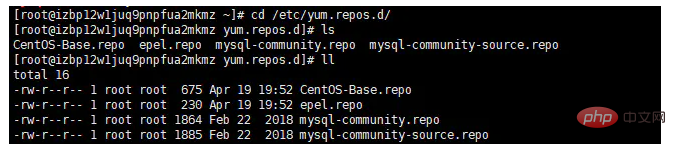
# sudo yum install mysql-server
Complete!
# systemctl list-unit-files|grep mysqld

# systemctl enable mysqld.service
# ps -ef|grep mysql
# systemctl start mysqld.service
# mysqld --initialize
# grep 'temporary password' /var/log/mysqld.log

如果設定密碼時候出現提示
ERROR 1819 (HY000): Your password does not satisfy the current policy requirements
set global validate_password.policy=0;
use mysql; #修改root账户权限 update user set host = '%' where user = 'root'; #刷新权限 flush privileges;
以上是centos7 mysql8.0 安裝方法的詳細內容。更多資訊請關注PHP中文網其他相關文章!
